11 Aug. 2020
Die beste Tastatur fürs iPad
Smart Keyboard Folio vs Magic Keyboard
Das Tablet steht an der Spitze des mobilen Computings und sein Hardware-Formfaktor entwickelt sich ständig weiter. Dieses Jahr hat Apple ein neues Magic Keyboard für das iPad vorgestellt, das ein Trackpad enthält. Alle schwärmen davon, aber ich denke, es gibt auch etwas für das „mauslose“ Smart Keyboard Folio zu sagen. Lesen Sie weiter, um einige wichtige Unterschiede zu erfahren.
iPad Pro als ernstzunehmender Computer
Wenn Sie meinem Blog folgen, wissen Sie, dass ich ein Fan davon bin, ein Tablet als Hauptcomputer zu verwenden. Ich habe verschiedene Tablets mit verschiedenen Betriebssystemen verwendet, um herauszufinden, was am besten funktioniert (und warum). Ein Tablet ist am besten für seine eigenen Vorzüge, ein Tablet zu sein. Ich denke, es ist ein Fehler, es in einen Laptop oder Desktop-Computer zu verwandeln. Deshalb denke ich, dass das neue Magic Keyboard nicht universell eine Verbesserung gegenüber dem älteren Smart Keyboard Folio ist.

Smart Keyboard Folio
Das Smart Keyboard Folio ist die ursprüngliche Tastatur für das iPad, es ist ein leichtes Folio, das sich wie eine Schutzhülle um das iPad "klappt". Es besteht aus einem einzigen Stück stoffartigem Polymer. Sie können die Tastatur auf die Rückseite klappen, um das iPad wie ein Tablet zu handhaben. Die Tasten sind in die untere Klappe integriert, ohne Öffnung darunter, so dass sie wasser- und staubdicht sind. Das Tipperlebnis ist im Gegensatz zu den meisten herkömmlichen Tastaturen eine "Liebe oder Hass"-Angelegenheit.


Magic Keyboard
Das neue Magic Keyboard ist Apples neuestes und großartigstes Begleitprodukt für das iPad Pro. Es ist ein fortschrittlicher, metallverstärkter, faltbarer Ständer, der eine Tastatur und ein Trackpad enthält. Es ist extrem robust und dadurch auch schwerer. Sie können das iPad nicht als Tablet verwenden, wenn es mit dem Magic Keyboard verbunden ist, da der Klappmechanismus kein Umklappen erlaubt. Die hintergrundbeleuchteten Tasten haben einen herkömmlichen Scherenmechanismus, der 1 mm Tastenhub bietet. Das Tipperlebnis ist hervorragend, ganz wie bei einem High-End-Laptop.



Maus
Abgesehen von Gewicht, Material und Tipperlebnis ist der offensichtlichste Unterschied das Trackpad des Magic Keyboards. Apple hat die Zeigerunterstützung in iPadOS 13 eingeführt und immer mehr Apps unterstützen sie. Wenn Sie jemals einen Apple-Laptop berührt haben, wissen Sie, dass deren Glas-Trackpads fantastisch sind. Das Trackpad des Magic Keyboards ist da keine Ausnahme: Es ist großartig.

Problem: Der Toaster-Kühlschrank
Auf die Frage, ob Laptops und Tablets eines Tages konvergieren würden, antwortete Tim Cook (Apples CEO) gegenüber Analysten:
"Ich denke, alles kann zur Konvergenz gezwungen werden. Das Problem ist, dass es bei Produkten um Kompromisse geht, und man beginnt, Kompromisse zu machen, bis zu dem Punkt, an dem das, was man am Ende des Tages übrig hat, niemandem gefällt. Man kann einen Toaster und einen Kühlschrank zusammenführen, aber diese Dinge werden dem Benutzer wahrscheinlich nicht gefallen."
Ich denke, dass Apple Jahre nachdem Tim Cook dies sagte, tatsächlich den sprichwörtlichen "Toaster-Kühlschrank" geschaffen hat, als es dem iPad die Zeigerunterstützung hinzufügte. Das Hinzufügen einer Maus zu einem iPad führt zur Konvergenz des Tablets mit einem Laptop. Man verliert die Flexibilität eines vollständigen Tablet-Erlebnisses, erhöht Gewicht und Volumen, während man wenig gewinnt, da die Zeigerunterstützung in iPadOS optional (und teilweise) bleibt.
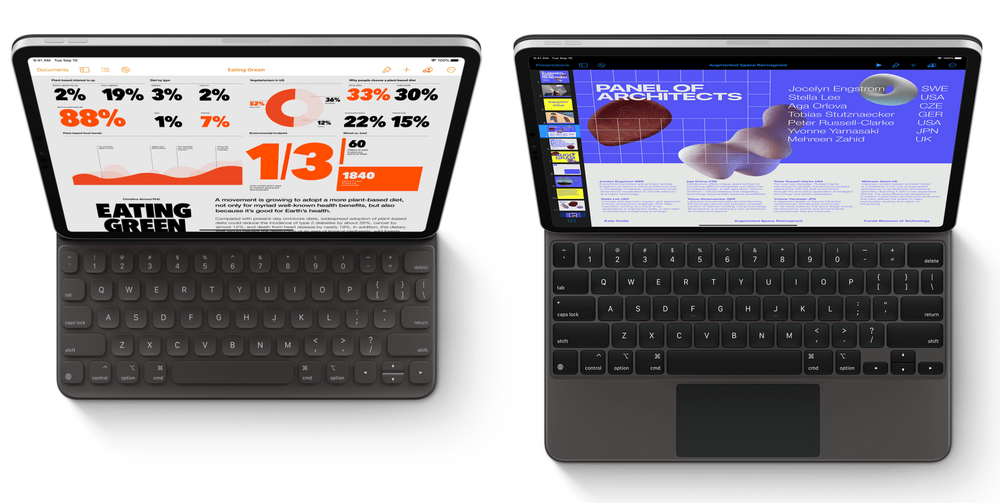
Machen Sie keinen Fehler, das Magic Keyboard ist brillant ausgeführt. Es ist ein faszinierendes Design, das versucht, die Lücke zwischen einem Tablet und einem Laptop zu schließen. Das resultierende Produkt ist hochkomplex (z. B. wenn man die Anzahl der Teile, den technischen Aufwand usw. zählt). Dennoch kann ich nicht anders, als zu denken, dass dies dem eigentlichen Vorteil des Tablets etwas wegnimmt: die Notwendigkeit, den eigenen Workflow neu zu gestalten, anstatt alte Muster zu reproduzieren.
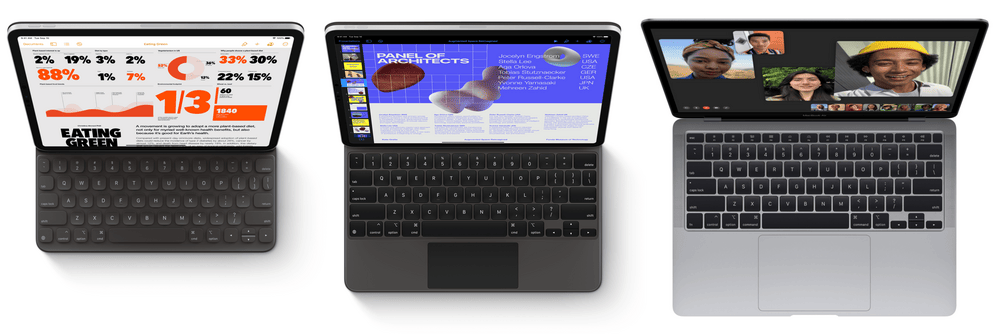
Ein echter Laptop bietet Ihnen das Beste eines Desktop-Betriebssystems. Mit hochpräziser Zeigerunterstützung, ausreichend großen Trackpads und fortschrittlicher Anwendungsunterstützung. Das MacBook Air (ab 1199 €) ist ein fantastischer Computer, der Sie weniger kostet als ein 12-Zoll-iPad Pro mit Smart Keyboard (1119 € + 399 € = 1518 €).
Plädoyer für das Smart Keyboard Folio
Wenn Sie wirklich ein iPad und eine Tastatur wollen, können Sie immer noch das Smart Keyboard Folio in Betracht ziehen. Als ob Apple um den Kompromiss in ihrem neuesten Produkt wüsste, ist das ursprüngliche Smart Keyboard Folio immer noch erhältlich. Ich habe beide Tastaturen verwendet, um lange Texte zu schreiben, zu arbeiten und im Internet zu surfen. Hier ist, warum ich denke, dass das Folio gar nicht so schlecht ist:
In Kontakt mit Ihren Inhalten
Da es auf dem Smart Keyboard Folio kein Trackpad gibt, müssen Sie Ihre Finger wirklich benutzen, um sich in iPadOS zurechtzufinden. Wenn Sie in Laptop-Paradigmen denken, mag dies umständlich klingen: eine ergonomische Katastrophe und ungeschickt. Wenn Sie jedoch neue Wege erkunden, mit Ihren Inhalten zu arbeiten, werden Sie feststellen, dass Touchscreens sehr nützlich sein können, wenn:
- Sie Dinge drehen (wie ein Foto, Bild, Grafiken)
- Sie Schieberegler manipulieren, um verschiedene Manipulationen zu erkunden (wie Fotoeffekte, Lautstärken, Mixer usw.)
- Sie die Größe von Dingen ändern

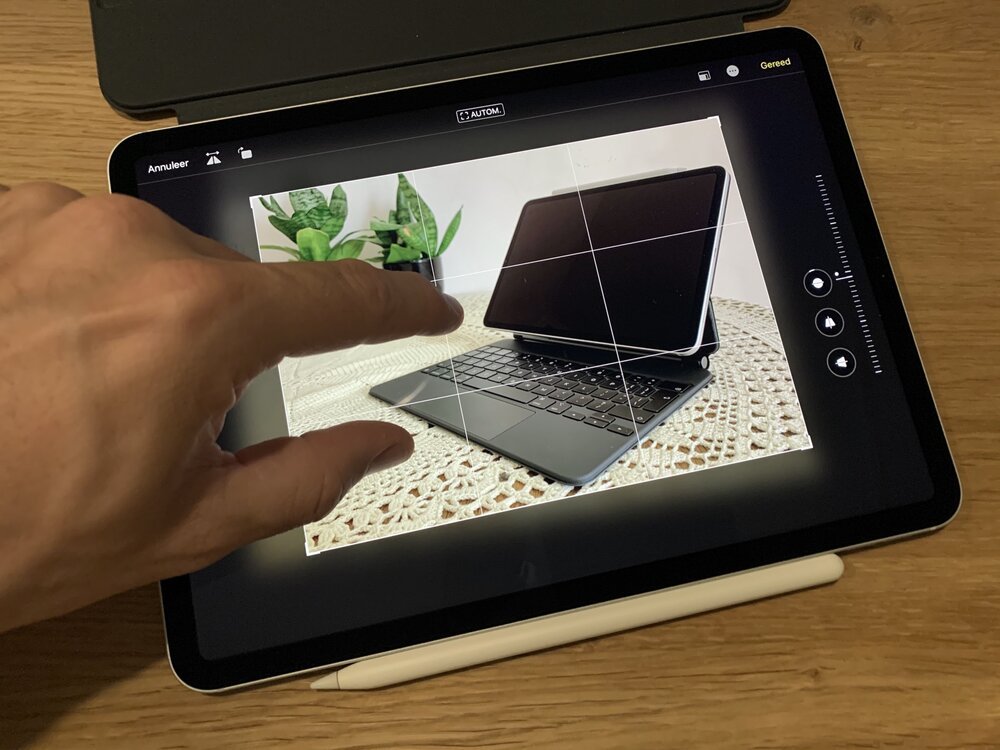

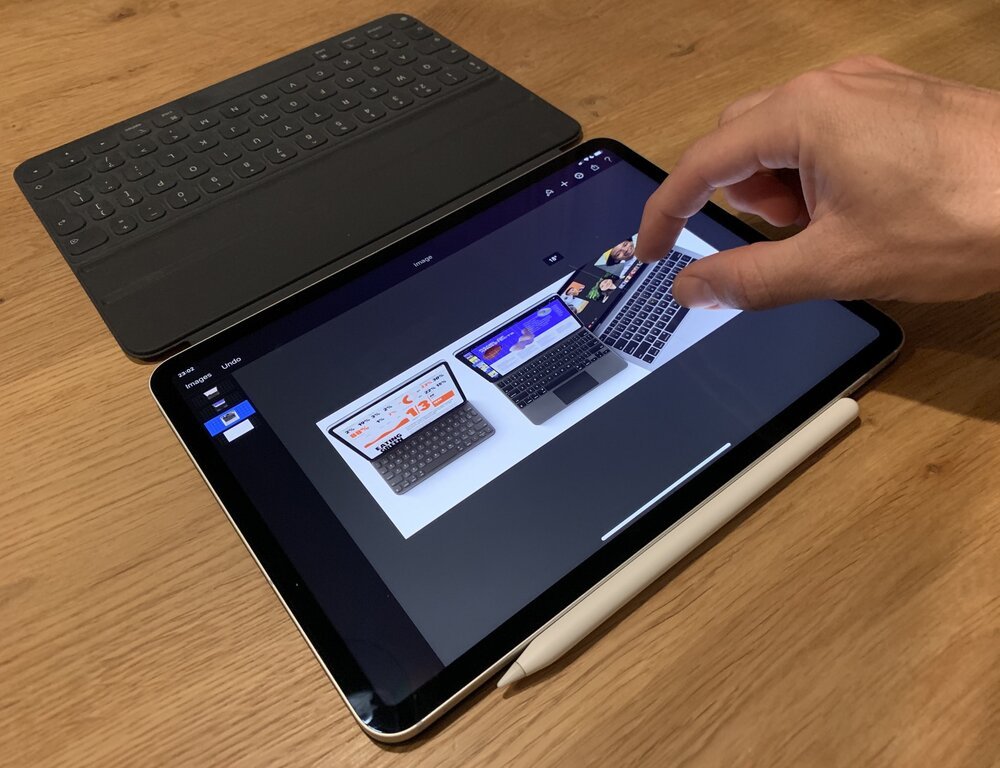
Natürlich könnten Sie argumentieren, dass all das mit dem Magic Keyboard möglich ist. Das stimmt zwar, aber die Verfügbarkeit eines Trackpads lädt Sie dazu ein, es zu benutzen. Wenn Sie das tun, ist der Touchscreen des Tablets immer einen zusätzlichen Schritt entfernt. Ehe Sie sich versehen, benutzen Sie das iPad wie einen Laptop.
Vergessen Sie Ihre Handflächen beim Tippen nicht
Die meisten Leute sprechen über Taste-dies und Taste-das, wenn sie über Tastaturen sprechen. Die meisten Rezensenten vergessen jedoch die Handballenauflagen. Wenn ich wirklich in einen Programmiercode oder das Schreiben eines Artikels vertieft bin, werden meine Hände warm - manchmal sogar ein wenig verschwitzt. Dafür lege ich meine Hände gerne auf die Tischoberfläche. Die meisten meiner Schreibtische sind aus natürlichen Holzstücken gefertigt. Ich mag das Gefühl sehr. Mit einem Trackpad unter der Tastatur sind Sie gezwungen, auf den Kunststoff-Handballenauflagen des Magic Keyboards zu liegen. Deren Kunststoffkante irritiert meine Handflächen, wenn ich längere Zeit tippe. Das Smart Keyboard Folio erlaubt es meinen Handflächen, auf jeder bequemen Oberfläche zu ruhen, von der aus ich arbeite.

Textauswahl, Scrollen und Klicken
Typische Argumente für eine Maus betreffen Text und das Klicken auf Schaltflächen. Wie soll man Text auswählen? Den Cursor bewegen? Auf diese Schaltfläche in einer Symbolleiste klicken? Eine Webseite scrollen? Die meisten Leute nehmen sich nie eine Minute Zeit, um Tastaturkürzel zu lernen, aber wenn Sie es tun, können Sie sich auf lange Sicht tatsächlich eine Menge Zeit sparen!
Ich würde jedem raten, Tastenkombinationen zu lernen und die Navigation durch Text mit der Tastatur zu lernen. In iPadOS hat Apple es einfach gemacht, Tastenkombinationen für gängige Aktionen zu lernen. Drücken Sie einfach lange auf die CMD-Taste, um einen app-spezifischen Spickzettel mit Tastaturkürzeln anzuzeigen.
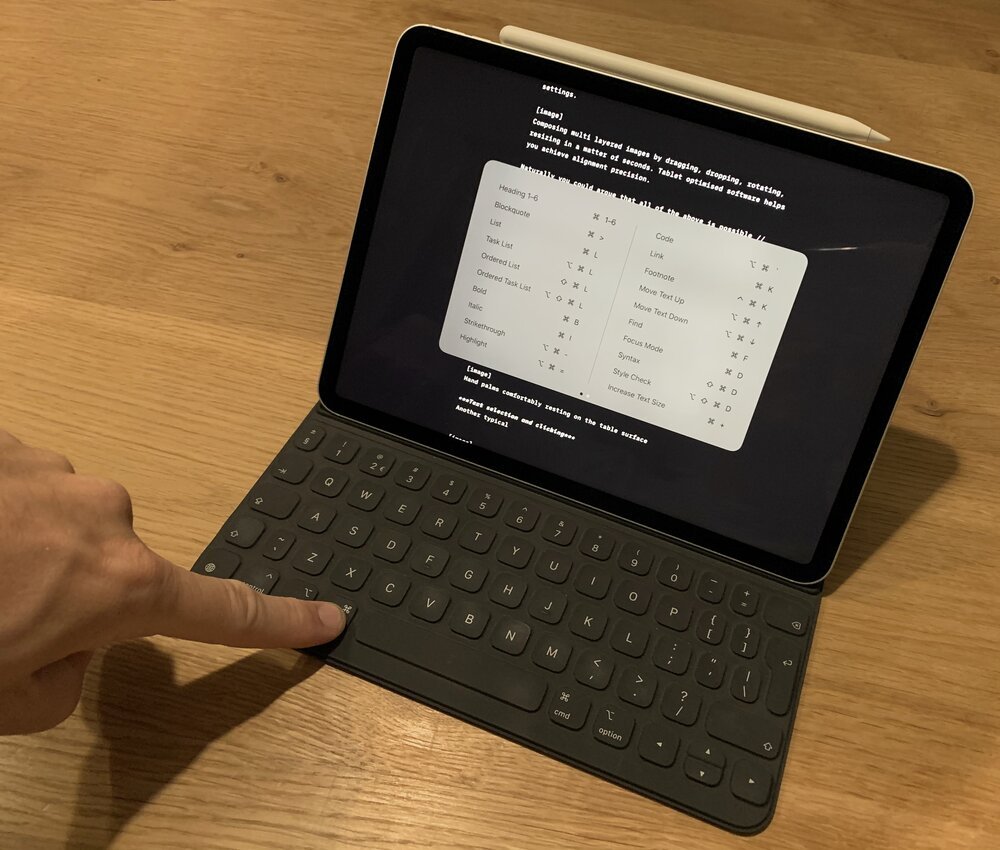
Sie brauchen keine Maus, um durch Text zu navigieren, Auswahlen zu treffen und zu kopieren/einzufügen. Versuchen Sie dies (in jeder App) und ehe Sie sich versehen, bewegen Sie den Cursor mit Lichtgeschwindigkeit:
- Pfeiltasten: Bewegen Sie den Cursor um eine Position nach der anderen
- CMD+Pfeiltasten: Bewegen Sie den Cursor ganz nach oben/unten/links/rechts
- OPTION+Pfeiltasten: Bewegen Sie den Cursor um ein Wort nach dem anderen
- SHIFT + (eine der obigen Tasten): um Text auszuwählen
- CMD+A: um den gesamten Text auszuwählen
- CMD+C: um den ausgewählten Text zu kopieren
- CMD+V: um den ausgewählten Text einzufügen

Wenn Sie den Bildschirm nicht berühren möchten, wenn Sie eine Webseite oder E-Mail scrollen müssen, können Sie die Tastatur verwenden:
- Pfeiltasten: präzises Scrollen nach oben/unten
- Leertaste: Scrollen Sie um die Höhe eines gesamten Bildschirms nach unten
- SHIFT + Leertaste: Scrollen Sie um die Höhe eines gesamten Bildschirms nach oben
Fazit
Nachdem ich beide Tastaturen auf meinem iPad Pro benutzt habe, bin ich überzeugt, dass ich mein Tablet nicht in einen Laptop verwandeln möchte. Wenn ich einen Laptop wollte, hätte ich mir ein MacBook gekauft.
Die wichtigste Erkenntnis (Wortspiel beabsichtigt) aus diesem Beitrag ist, dass Sie sich fragen sollten, was Sie wirklich von der Tastatur wollen? Nur Sie - lieber Leser - können das beantworten!

Download
Wenn Sie gerne offline lesen, steht dieser Artikel zum Download bereit:
Übersetzungen
Dieser Artikel ist in den folgenden Sprachen verfügbar:
RSS / Atom
Abonnieren Sie einen der Feeds, um auf dem Laufenden zu bleiben. Die Feeds enthalten die vollständigen Beiträge:
